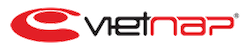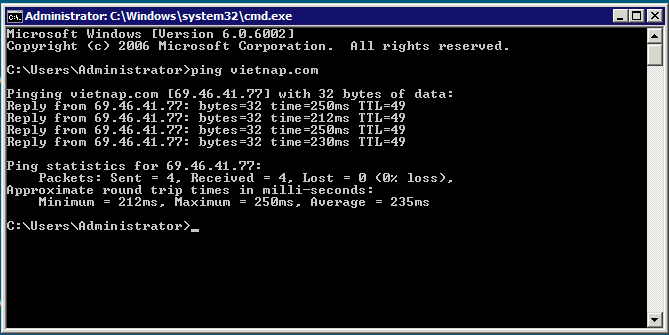Khi doanh nghiệp có các giao dịch trên Internet, thông qua website hay email, chúng ta cần được đảm bảo các dịch vụ luôn luôn chạy ổn định thông suốt. Tuy nhiên, trong một số trường hợp, downtime vẫn xảy ra, gây gián đoạn sử dụng. Có một số nguyên nhân, có thể từ phía máy chủ hay từ phía người sử dụng. Vậy làm thế nào để kiểm tra?
Khi doanh nghiệp có các giao dịch trên Internet, thông qua website hay email, chúng ta cần được đảm bảo các dịch vụ luôn luôn chạy ổn định thông suốt. Tuy nhiên, trong một số trường hợp, downtime vẫn xảy ra, gây gián đoạn sử dụng. Có một số nguyên nhân, có thể từ phía máy chủ hay từ phía người sử dụng. Vậy làm thế nào để kiểm tra?
Hãy tận dụng các công cụ sẵn có từ máy tính của bạn, cũng như các công cụ trực tuyến hữu ích.
1. Downtime thực tế có xảy ra?
Có một công cụ trực tuyến rất hay, có thể kiểm tra ngay trạng thái website của bạn.
Điền domain của bạn vào ô trống và bấm ENTER. Nếu kết quả là “It’s just you”, rõ ràng website vẫn đang hoạt động tốt. Cần kiểm tra kết nối giữa máy tính của bạn và máy chủ hosting.
2. PING
2.1 Kiểm tra từ máy tính của bạn
Nếu bạn đang sử dụng Windows trên máy tính, hãy làm theo các bước sau
- Bấm nút Start – Run.
- Điền “cmd” (không có dấu ngoặc) rồi ENTER.
- Máy tính sẽ mở ra cửa sổ Command Prompt. Sử dụng câu lệnh ping như ở ví dụ trên, với domain của bạn, thay vì vietnap.com.
- Nếu kết quả trả về là timed-out, hoặc kết quả tham số Lost cao, có khả năng có trục trặc giữa kết nối máy tính của bạn và máy chủ. Bước đầu tiên có thể thực hiện là khởi động lại modem Internet bạn đang sử dụng.
Nếu bạn sử dụng MAC, hay các máy tính dùng Linux, hãy vào Terminal, rồi cũng sử dụng lệnh ping để kiểm tra.
2.2 Kiểm tra online
Truy cập website http://www.dnsstuff.com/tools và điền domain của bạn vào ô PING, bấm nút Go để xem kết quả.
3. TRACEROUTE
Nếu xảy ra timed-out, hoặc Lost cao từ máy tính của bạn, tiếp tục kiểm tra với lệnh traceroute. Với máy tính Windows, cũng vào Command Prompt, rồi sử dụng lệnh “tracert domain-của-bạn”. Với các máy tính MAC hay Linux, vào Terminal, dùng lệnh “traceroute domain-của-bạn”.
- Với máy tính Windows, cũng vào Command Prompt, rồi sử dụng lệnh “tracert domain-của-bạn”.
- Với các máy tính MAC hay Linux, vào Terminal, dùng lệnh “traceroute domain-của-bạn”.
Lưu ý rằng các câu lệnh trên đều được sử dụng không có ngoặc kép, và bạn cũng có thể sử dụng các công cụ tại địa chỉ iptools.com để kiểm tra trực tuyến.
4. Địa chỉ IP
Đôi lúc IP Internet của bạn bị block, blacklist vì lý do nào đó, kiểm tra IP của mình là bao nhiêu cũng có thể giúp tìm thêm thông tin. Hãy vào trang web
Ngay bên dưới dòng “Your IP Address Is”, sẽ có 1 dãy số 4 phần được ngăn cách bởi dấu chấm “.”. Hãy lưu lại dãy số đó để kiểm tra.
Khi sử dụng dịch vụ tại VietNAP Managed Hosting, bất kỳ lúc nào, bạn gặp downtime, hoặc thấy website của mình hoạt động không ổn định, hãy tiến hành kiểm tra theo các bước trên, và gửi cho chúng tôi tất cả kết quả các phần kiểm tra trên. Dựa vào kết quả kiểm tra từ phía bạn, chúng tôi sẽ có giải đáp chi tiết.